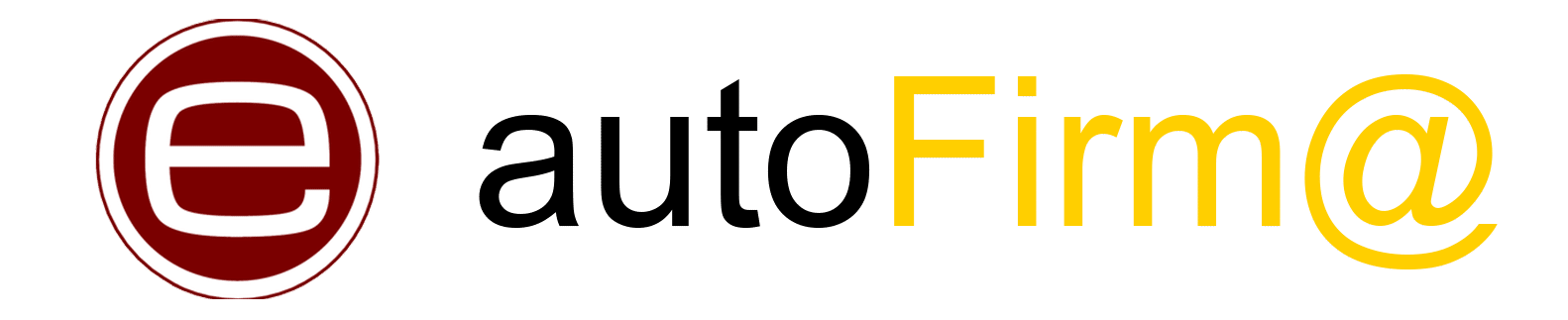Autofirma de UCO: ¿Cómo instalarla y descargarla?
Todos los usuarios de la Universidad de Córdoba tienen la oportunidad de disfrutar los servicios de su Sede Electrónica, así como del sistema de autofirma UCO.
Contenidos
- 1 ¿En qué consiste el sistema de autofirma UCO?
- 2 ¿Qué requisitos debo cumplir para utilizar la autofirma de la UCO?
- 3 Números de contacto
- 4 ¿Dónde puedo descargar la autofirma de UCO?
- 5 Cómo instalar la autofirma para usarla en la sede electrónica UCO
- 6 Cómo firmar trámites a través de la sede electrónica UCO
A continuación, te explicaremos cómo usar la autofirma de UCO, entre otros datos que te serán de gran utilidad al momento de realizar trámites electrónicos.
¿En qué consiste el sistema de autofirma UCO?
Se trata de una aplicación desarrollada por el Ministerio de Hacienda y Administraciones Públicas para facilitar las firmas electrónicas durante los procesos administrativos. Como su nombre lo indica, estas se realizan por medio de los navegadores y otros elementos instalados en el ordenador.

La sede electrónica de la Universidad de Córdoba cuenta con el servicio de autofirma para garantizar la eficacia y autenticidad de los trámites que realices. También podrás implementarlo para la presentación de solicitudes, escritos y comunicados.
¿Qué requisitos debo cumplir para utilizar la autofirma de la UCO?
Si deseas disfrutar de los distintos servicios que ofrece la UCO en su sede electrónica deberás cumplir con los siguientes requerimientos:
- Haber instalado previamente en tu navegador el certificado raíz de la FNMT (Fábrica Nacional de Moneda y Timbre).
- Contar con un certificado electrónico de usuario validado por la sede y en vigor.
En la sección de Sistemas de firmas encontrará toda la información acerca de los certificados electrónicos aprobados por la sede. Haz clic aquí para leer la sección.
- Tener una configuración adecuada en el equipo que ocupes para tus trámites.
Podrás consultar la información que necesites en la sección de Configuración del equipo del usuario haciendo clic aquí.
¿Qué otros aspectos debo tener en cuenta?
Antes de usar la autofirma de UCO es conveniente que sepas lo siguiente:
- El tamaño de los ficheros que adjuntes no podrá exceder los 10 Mb, esto incluye: documentos anexos a las solicitudes, escritos o comunicados.
- Se recomienda a los usuarios que los documentos adjuntados se encuentren en formato PDF, aunque siempre se podrá utilizar otros formatos.
- No debe subir ficheros protegidos, puesto que estos no podrán visualizarse.
- La resolución de la pantalla del dispositivo podrá interferir en la visualización adecuada de los contenidos de la sede electrónica. Por lo tanto, se recomienda al usuario configurar la resolución a 1024x768 px.
Números de contacto
Si requieres de soporte técnico para solventar cualquier duda podrás contactar con el Servicio de Archivo, Registro y Administración Electrónica por estas vías:
- Telf.: 957 21 20 98
- Correo electrónico: e-administracion@uco.es
¿Dónde puedo descargar la autofirma de UCO?
El sistema de autofirma podrás descargarlo al ingresar en esta página web.
No obstante, antes de realizar la descarga es necesario que leas el manual de instalación en función del sistema operativo que ocupe tu ordenador. Pincha el siguiente enlace para descargar el manual.
Recuerda que la UCO dispone de distintas versiones de autofirma. Cada una de estas se encuentra adaptada a los requerimientos de los sistemas operativos como: Windows de 32 y 64 bits, Mac y Linux.
Cómo instalar la autofirma para usarla en la sede electrónica UCO
Tras conseguir tu certificado digital en tu correo podrás instalarlo en tu equipo pulsando sobre este. De forma automática el certificado se guardará en los almacenes de certificados del navegador que hayas utilizado. Acto seguido, podrás empezar a utilizarlo para firmar los documentos que necesites.
En este sentido, si la página de la administración pública de la UCO solicita tu firma, saldrá una ventana solicitando el permiso de tu firma.
Cómo firmar trámites a través de la sede electrónica UCO
El proceso de firmar trámites es muy sencillo, sólo necesitas seguir los pasos que indicamos a continuación:
- Primero, inicia tu sesión en la sede electrónica de la universidad como harías habitualmente;
- Luego, ubica la opción de trámites o catálogo de trámites y pulsa sobre esta. Allí podrás buscar el trámite que deseas realizar y seguir los pasos para adjuntar la documentación requerida.
- Seguidamente, podrás clicar sobre “firmar documentación” para abrir la ventana de autofirma. De este modo, podrás seleccionar tu certificado digital y firmar el documento.
- Finalmente, si el proceso resultó exitoso el estado del trámite aparecerá como “Enviado y firmado”.